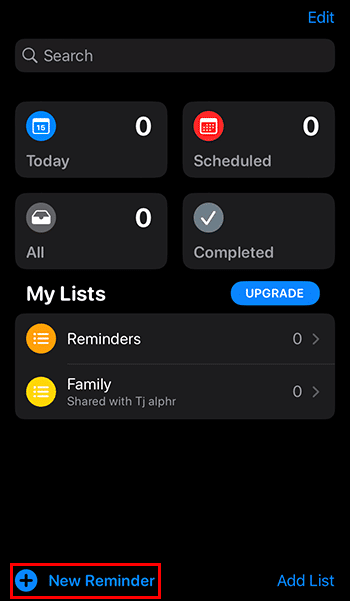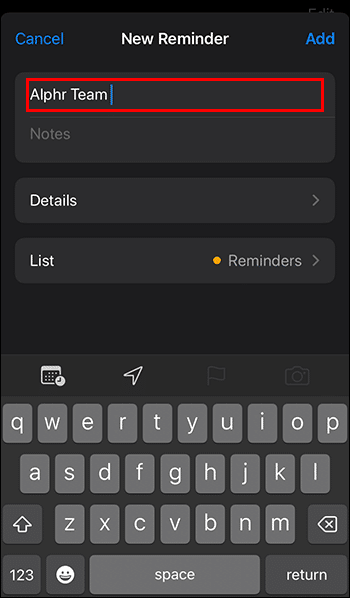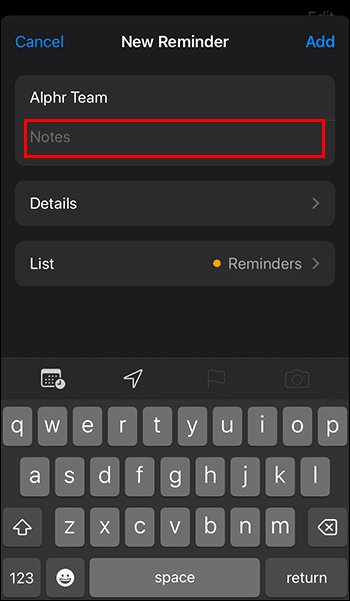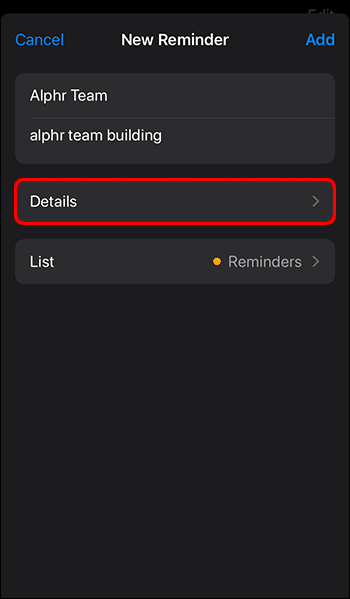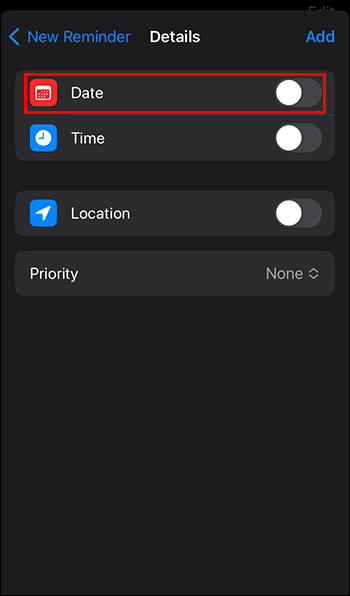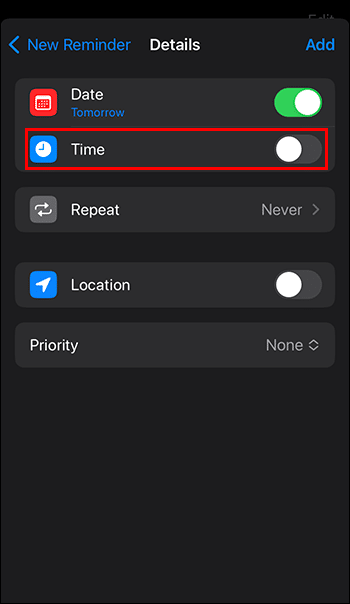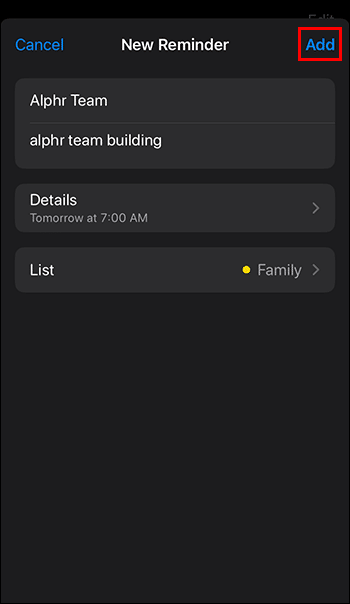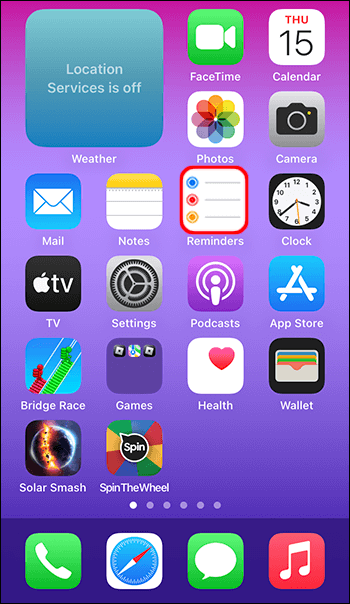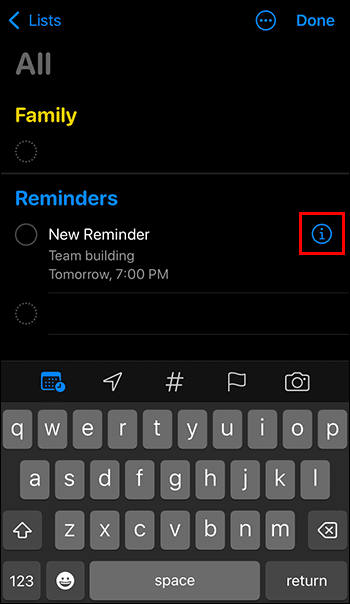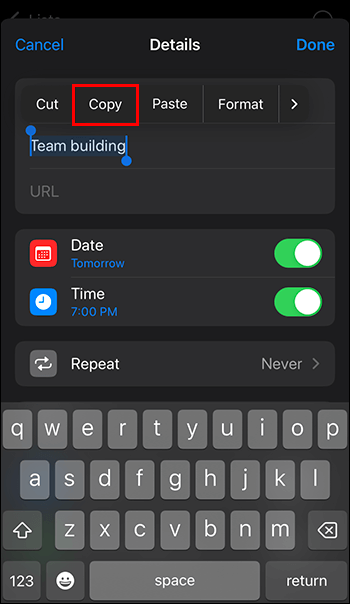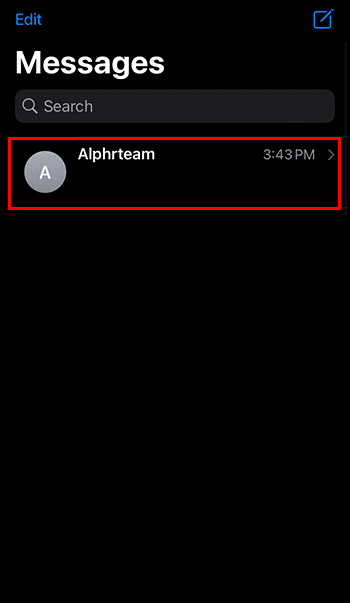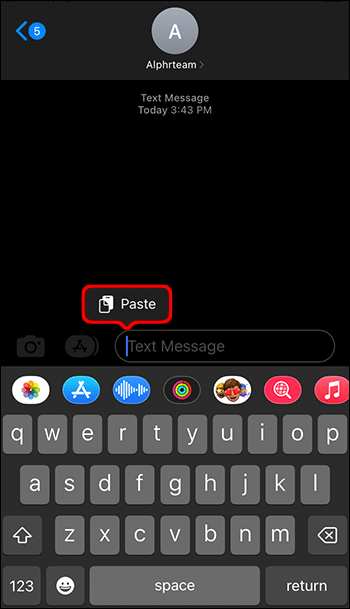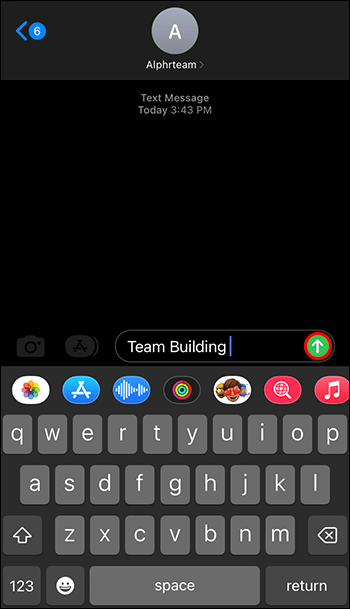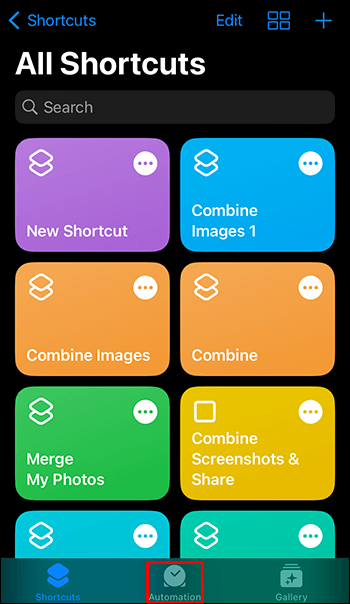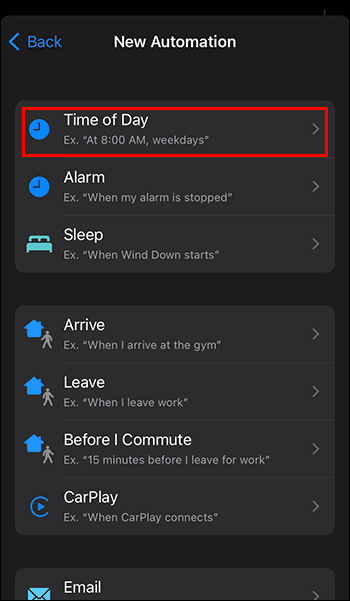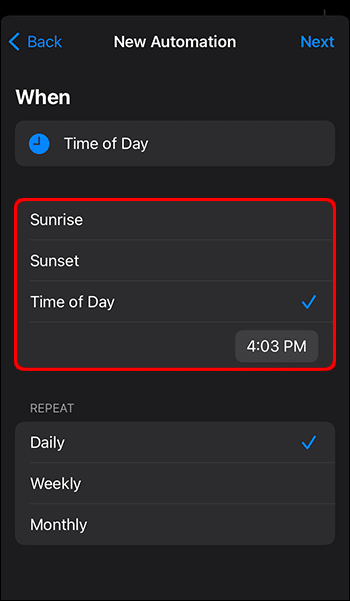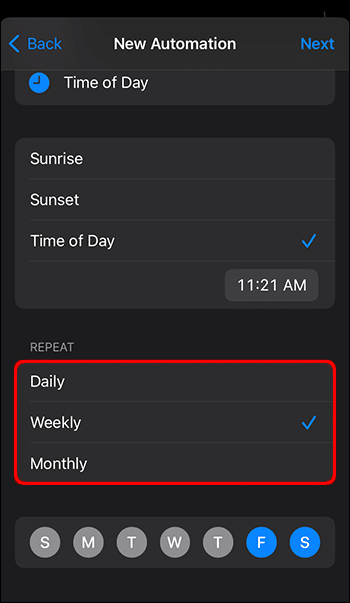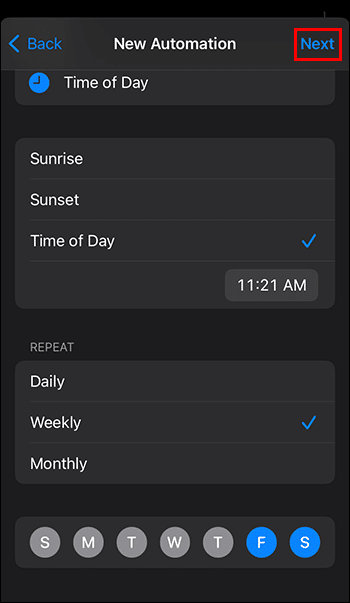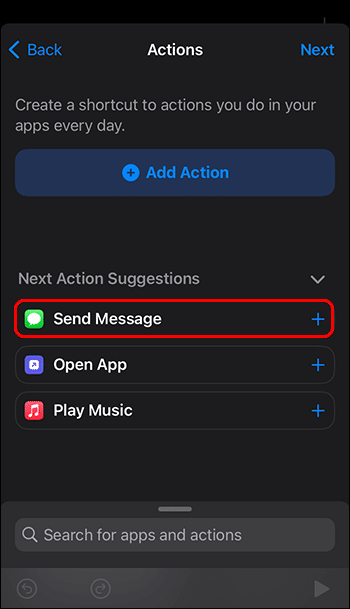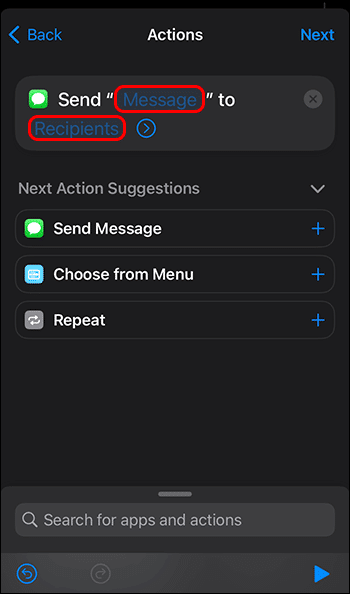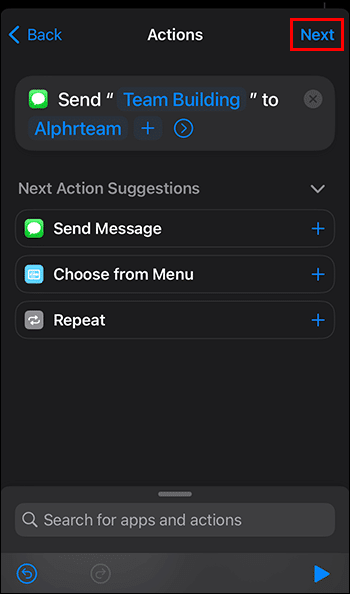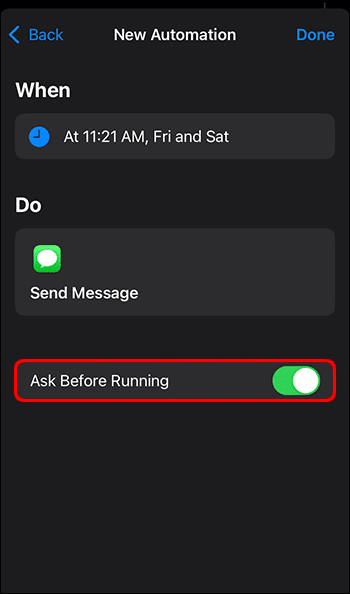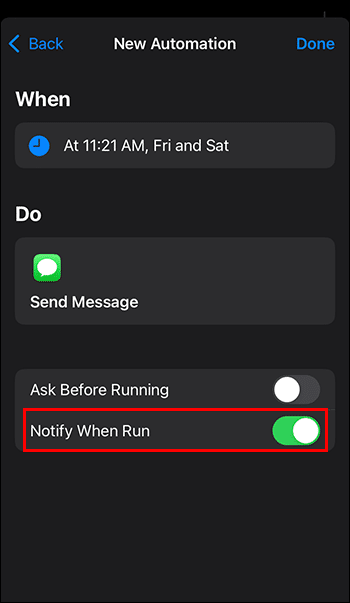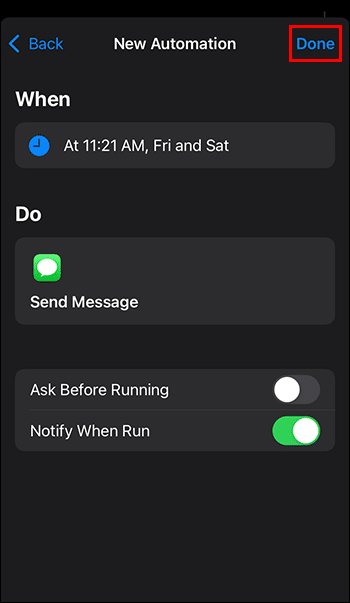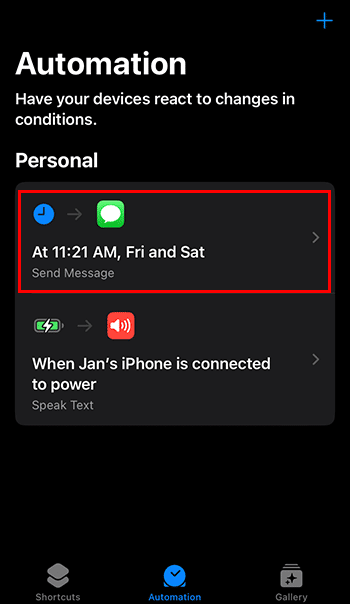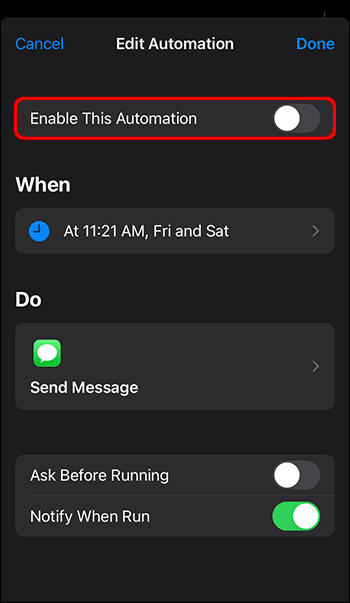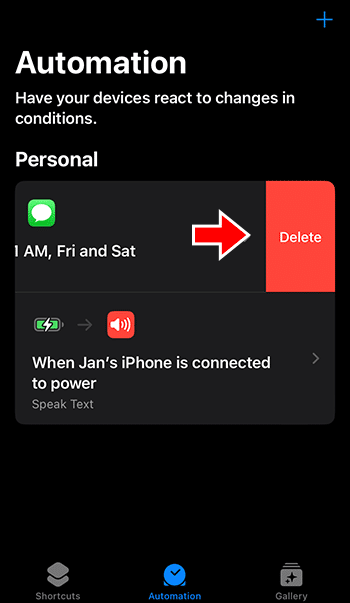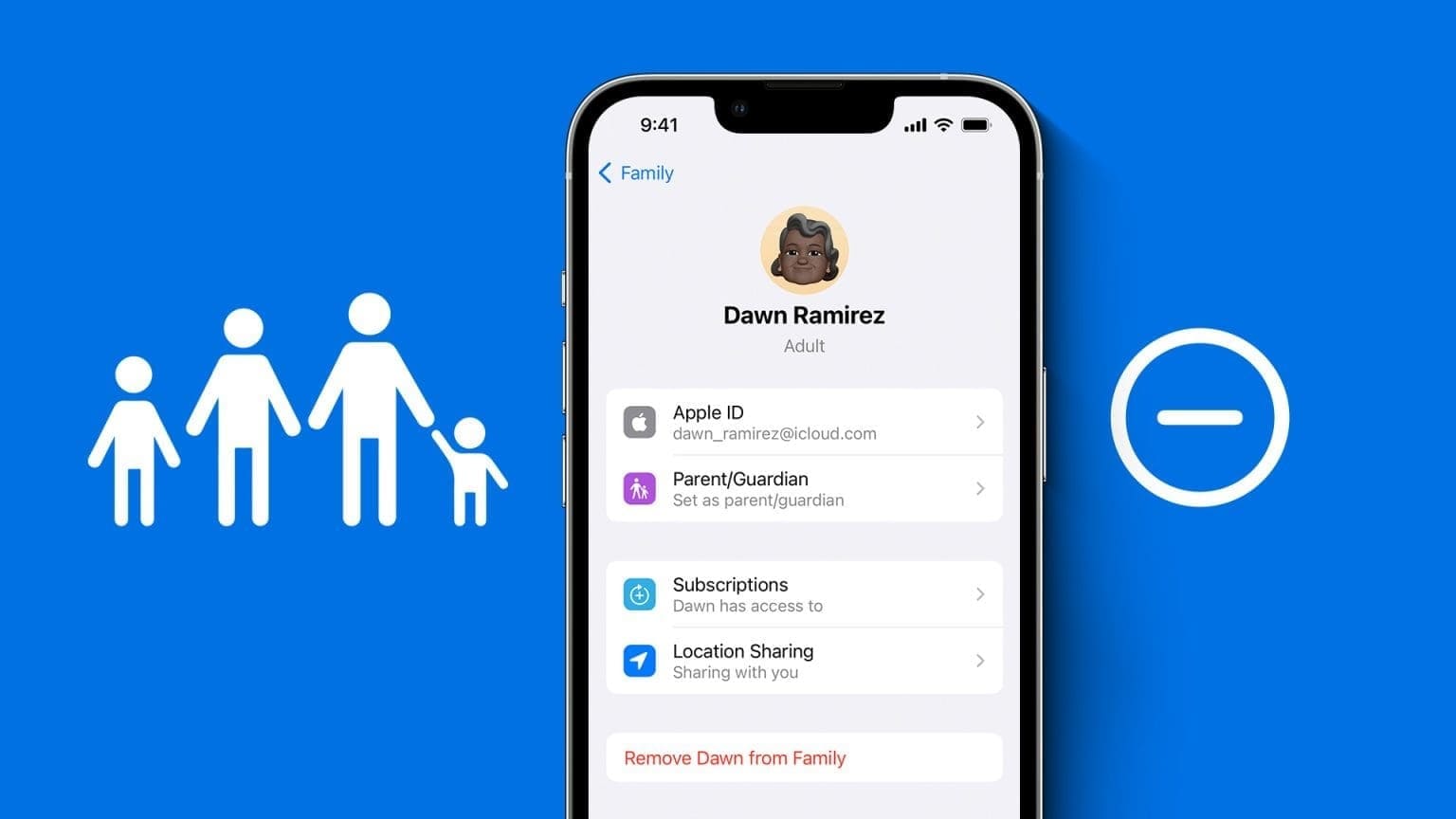Už se vám někdy stalo, že jste se probudili uprostřed noci a vzpomněli jste si, že jste ráno museli někomu napsat SMS? Stává se to každému. Zatímco většina moderních aplikací umožňuje zpožděné zprávy, iMessage Tato funkce mu stále chybí. Naštěstí stále existuje způsob, jak naplánovat iMessages. Zde je to, co potřebujete vědět.
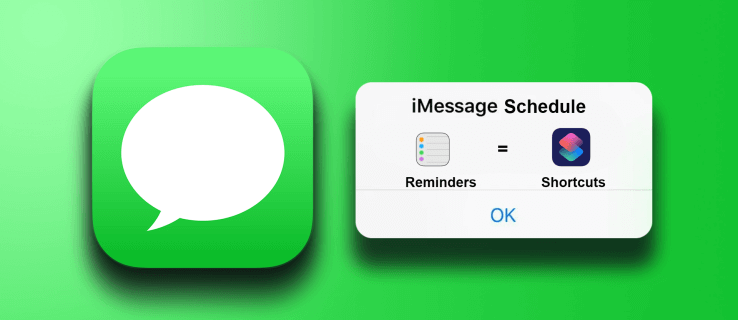
Jak naplánovat iMessages
Normální aplikace Zprávy na iPhonu nemá možnost naplánovat iMessage (v době psaní). Můžete toho dosáhnout několika způsoby v závislosti na tom, jak moc se vám líbí aplikace třetích stran a v kterou denní dobu zprávu posíláte.
Naplánujte si iMessages pomocí Připomenutí
Nejjednodušší způsob, jak naplánovat zprávu, je udělat to ručně pomocí poznámek. může uplatnit Upomínky Primární zařízení pro iPhone to umí. Můžete použít toto základní schéma:
- Vytvořte nové připomenutí stisknutím "+" vlevo dole.
- Vyplňte adresu jménem nebo telefonním číslem osoby, abyste ji našli.
- na náměstí "poznámky" , napište zprávu.
- Lokalizovat "detaily" Chcete-li nastavit připomenutí.
- přepínač "datum" A vyberte den, kdy potřebujete zprávu odeslat.
- přepínač "čas" Vyberte čas, kdy chcete zprávu odeslat.
- Klikněte na "přidání" vpravo nahoře.
- Pokud budete vyzváni, potvrďte nastavení oznámení.
Nastavením připomenutí obdržíte upozornění v čase a datu. Poté můžete:
- Otevřeno Připomenutí.
- vyberte ikonu "I" nalevo od upomínky.
- Zkopírujte text ze sekce "poznámky" do iMessage (dvojitě klikněte na text "vybrat vše" Pak "kopie").
- Otevřete Zprávy a najděte osobu, které zprávu posíláte.
- Vložte text zprávy, který jste zkopírovali (stiskněte a podržte pole a vyberte "lepkavý").
- Pošlete iMessage.
Jednou velkou nevýhodou této metody je, že stále musíte zprávu odeslat ručně. To znamená, že když zazvoní oznamovací zvonek, musíte být u svého telefonu.
Naplánujte si iMessages pomocí automatizace
Další vestavěnou funkcí, kterou můžete použít k plánování zprávy, je automatizace v připomenutích. Umožňuje vám automaticky odeslat zprávu, ale musíte ji nastavit pro každou zprávu a poté ji zrušit. Toto je však nejpřímější způsob, jak naplánovat odesílání zpráv, když je potřebujete, bez další ruční práce.
Postup nastavení automatické zprávy:
- Otevřeno zkratky A klepněte na kartu automatizace v dolní části.
- Lokalizovat "Vytvoření osobní automatizace".
- Klikněte na "denní doba".
- Vyberte konkrétní čas dne a vyberte čas pod zaškrtnutím. Můžete také vybrat Východ nebo Západ slunce, ale to může být méně užitečné.
- v rámci "Opakování" , Najděte "Týdně" a vyberte den v týdnu (tento den by měl svítit modře, takže zrušte výběr všech ostatních dnů). Pokud potřebujete poslat zprávu trochu více předem, vyberte "měsíční" Vyberte den v měsíci.
- Klikněte na "další" vpravo nahoře.
- v rámci "postupy" , Najděte "Odeslání zprávy".
- Vyplňte moje pole "zpráva" و "Příjemci".
- Lokalizovat "další".
- zrušit výběr "před hraním se zeptat" A ujistěte se, že je v rozbalovací nabídce.
- přepínač "Oznámení o spuštění".
- Přehled úloh automatizace a výběr "Bylo dokončeno".
Se sadou úkolů váš telefon odešle zprávu iMessage v požadovaný čas. V závislosti na nastavení však také zopakuje zprávu každý den ve zvoleném týdnu nebo měsíci.
Abyste tomu zabránili, budete muset odstranit úlohu automatizace. Jakmile obdržíte upozornění, že vaše zpráva byla odeslána (tedy "Oznámení o spuštění" dříve), zde je to, co musíte udělat:
- Otevřeno Zkratky a automatizace.
- Lokalizovat mise kterou chcete zrušit.
- přepínač "Povolit tuto automatizaci".
- Případně můžete úlohu automatizace odstranit přetažením zprava doleva v seznamu automatizace.
Když je automatická úloha zakázaná (ale není odstraněna), můžete tuto automatickou úlohu uvolnit, až budete příště potřebovat naplánovat zprávu. Upravte pole úkolu ("když" و "Dělám") Povolte nebo zakažte úlohu podle potřeby pro další zprávy.
Naplánujte si iMessages prostřednictvím aplikace třetí strany
Pokud si chcete naplánovat zprávu, aniž byste se museli obtěžovat přecházením tam a zpět s možnostmi automatizace, existuje několik aplikací, které si můžete stáhnout z App Store.
Všimněte si, že kvůli omezením společnosti Apple nemohou aplikace posílat zprávy vaším jménem, takže většina těchto aplikací vám umožňuje pouze vytvořit připomenutí nebo úkol. Stále budete muset potvrdit, že zpráva byla odeslána.
naplánováno
Scheduled je jedna z nejoblíbenějších aplikací pro iOS pro plánování a plánování a pracuje se zprávami, poznámkami, připomenutími, událostmi kalendáře a dalšími.
Základní aplikace je zdarma, ale přichází s velkým seznamem omezení, jako je například možnost naplánovat si každý měsíc jen několik zpráv. Pokud však potřebujete poslat naplánovanou zprávu jen občas a chcete si pohrát s několika dalšími funkcemi, je to skvělá volba.
Přestože má aplikace v obchodě relativně nízké hodnocení, její sadu funkcí je těžké sehnat a nedávné aktualizace vyřešily většinu problémů zdůrazněných v recenzích.
Naplánováno je jediná možnost s tarifem Premium, která za vás posílá zprávy.
Moxy Messenger
Moxy je úžasná bezplatná možnost s ohledem na její omezení. Umožňuje vám vytvářet neomezené množství zpráv a plánovat je, kdykoli je potřebujete odeslat.
Protože však neumí odesílat zprávy automaticky, pošle vám upozornění, které musíte potvrdit. To znamená, že není možné naplánovat zprávu, když nejste k dispozici (například uprostřed noci, když spíte).
Zprávy operátora
Toto je verze plánovače zpráv kompatibilní s iPadem. Stejně jako ostatní bezplatné možnosti vám dává připomenutí, abyste ve správný čas poslali zprávu k dokončení akce. Bezplatná verze má poměrně velkorysý limit zpráv za měsíc.
Going Premium také umožňuje hlasové ovládání, ale stále vás omezuje na odesílání skutečné zprávy prostřednictvím oznámení push.
Často kladené otázky:
Q1: Můžete zrušit odesílání naplánované zprávy?
Odpovědět: Pokud odešlete zprávu prostřednictvím automatizace, stále používá původní aplikaci pro zasílání zpráv. Zprávu můžete vyhledat a upravit nebo zrušit její odeslání (iOS 16 nebo novější).
Pokud používáte aplikaci třetí strany, podívejte se na časté dotazy a podmínky a zjistěte, jaké procesy používají. Pokud používají původní Messenger, proces je podobný automatizaci.
Q2: Můžete naplánovat textovou zprávu na iMessage?
Odpovědět: Bohužel ne. Chcete-li naplánovat automatické odeslání zprávy, musíte použít aplikaci Automation. Většina aplikací třetích stran nemůže odesílat zprávy automaticky, i když povolíte plánování.
Odesílejte na cestách s automatizací
Automatizace je nejlepší způsob, jak nastavit plán pro iMessage a odesílat zprávy svým kontaktům bez ohledu na to, jaká je denní doba. Nezapomeňte však úlohu následně deaktivovat, jinak riskujete jejich spamování (pokud to není vaším cílem).
Našli jste snadnější způsob, jak naplánovat zprávu? iMessage a poslat to automaticky? Dejte nám vědět v komentářích níže.